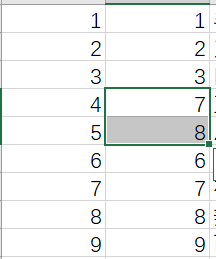EXCEL中的定位条件(含快速删除空行,定位图片、文本框等对象) |
您所在的位置:网站首页 › excel快速定位数据来源怎么设置 › EXCEL中的定位条件(含快速删除空行,定位图片、文本框等对象) |
EXCEL中的定位条件(含快速删除空行,定位图片、文本框等对象)
|
目录
一、EXCEL 的定位条件是什么?二、定位条件各个选项的作用及示例1.批注2.常量和公式3.空值(快速删除空行)4.当前区域5.对象(定位图片、文本框等对象)6.行内容差异单元格
一、EXCEL 的定位条件是什么?
EXCEL 的定位条件就是根据所选择的条件确定数据所在的位置。可以通过菜单或快捷键的方式找到定位条件。有两个快捷键可以找到定位条件:Ctrl+G 和 F5,定位条件打开的界面如下: 定位条件包括批注、常量、公式、空值、当前区域、当前数组、对象、行内容差异单元格、列内容差异单元格、引用单元格、从属单元格、最后一个单元格、条件格式、数据验证等,以下是常用的几个选项的示例。 1.批注选中 “批注”,点击【确定】: 选中 “常量” 或 “公式”,“数字”、“文本”、“逻辑值”、“错误” 可多选,点击【确定】: 选中 “空值” ,点击【确定】: 选中 “当前区域” ,点击【确定】: 选中 “对象” ,点击【确定】: 选中要对比的数据: |
【本文地址】
今日新闻 |
推荐新闻 |
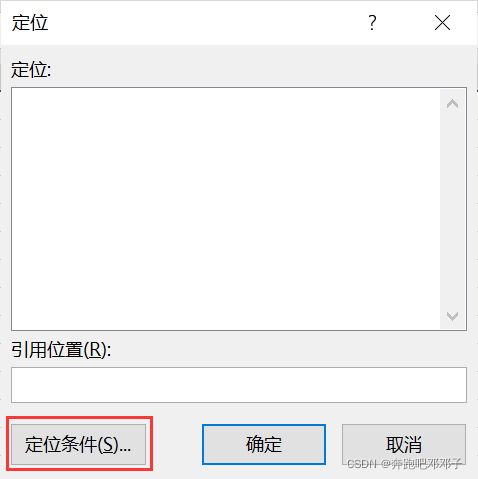
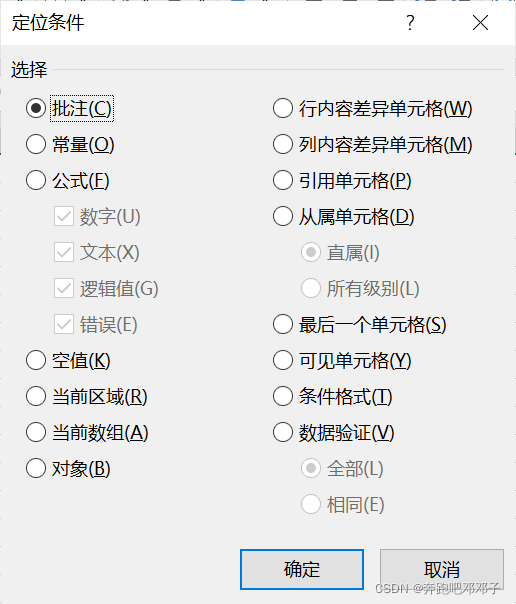
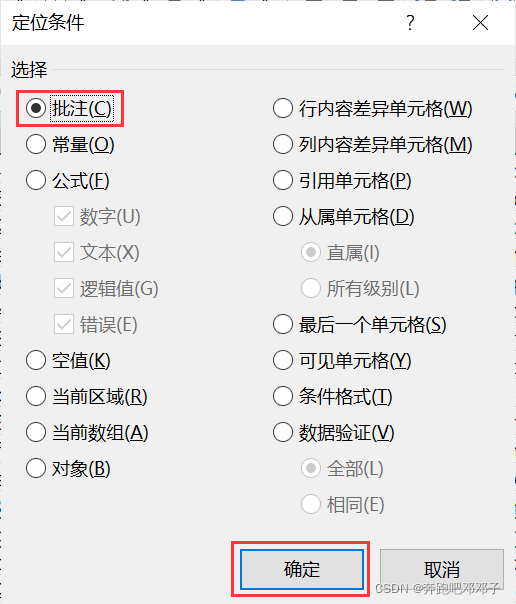 系统自动选中所有含批注的单元格,鼠标右键点击选中的项,可以进行剪切、复制、删除等操作:
系统自动选中所有含批注的单元格,鼠标右键点击选中的项,可以进行剪切、复制、删除等操作: 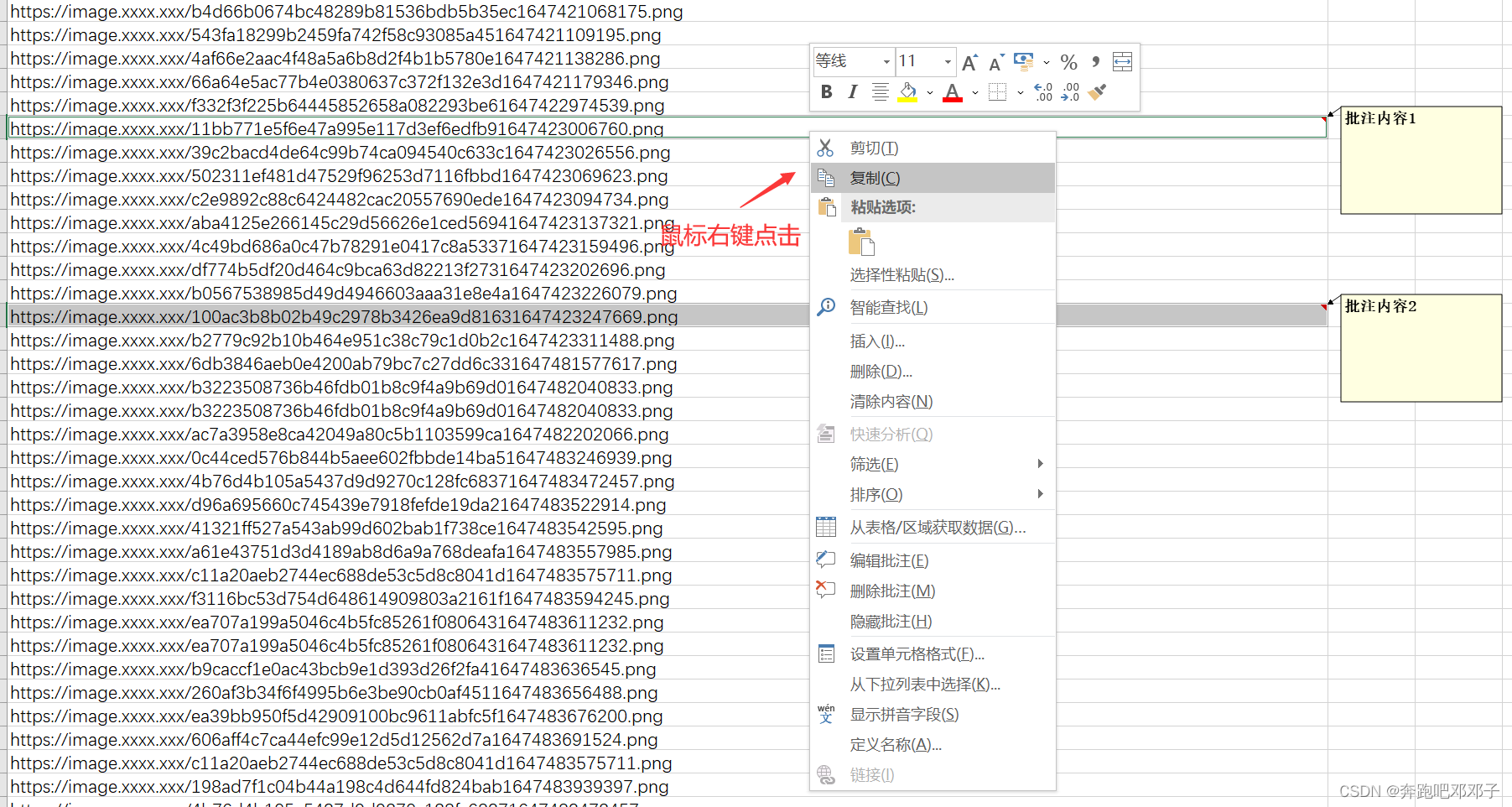
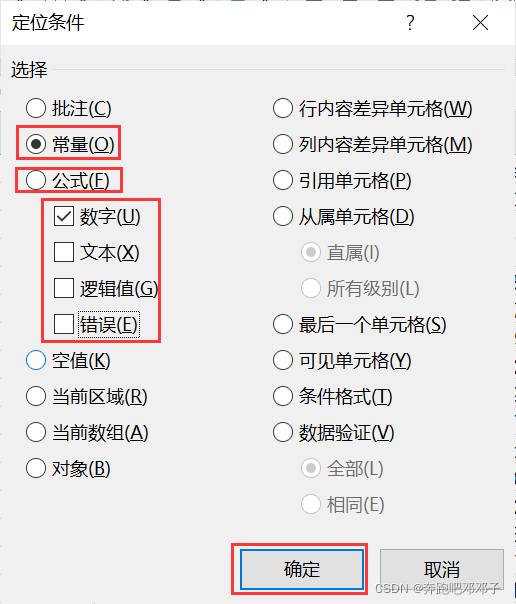 系统自动选中所有含数字的单元格,鼠标右键点击选中的项,可以进行剪切、复制、删除等操作:
系统自动选中所有含数字的单元格,鼠标右键点击选中的项,可以进行剪切、复制、删除等操作: 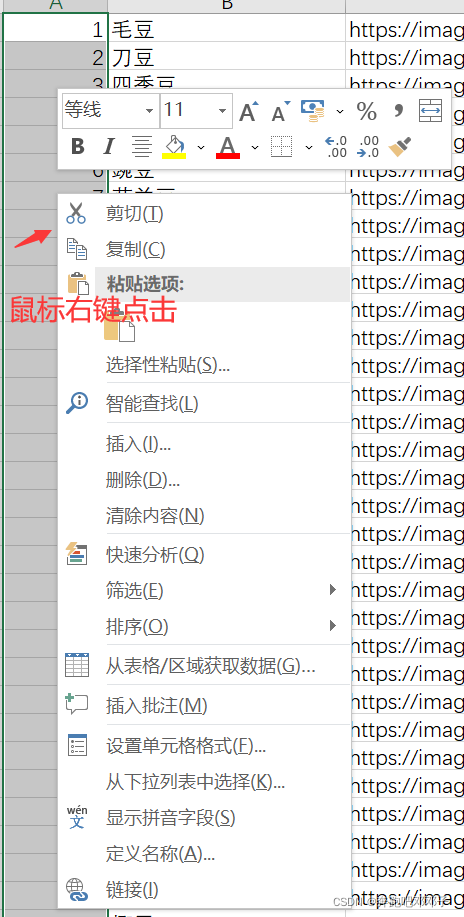
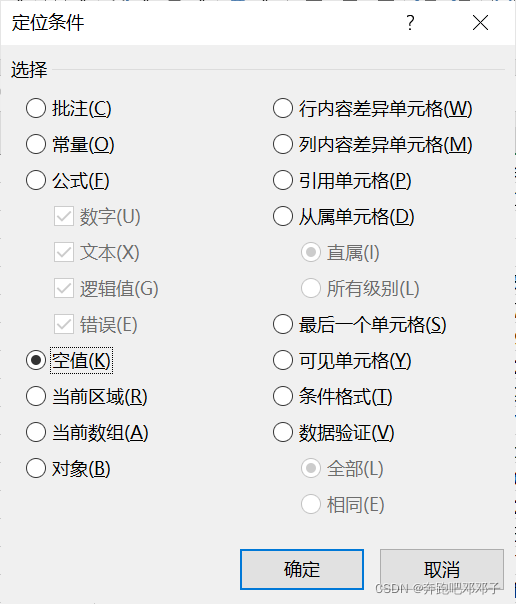 系统自动选中所有含空值的单元格,鼠标右键点击选中的项,可以进行剪切、复制、删除等操作:
系统自动选中所有含空值的单元格,鼠标右键点击选中的项,可以进行剪切、复制、删除等操作: 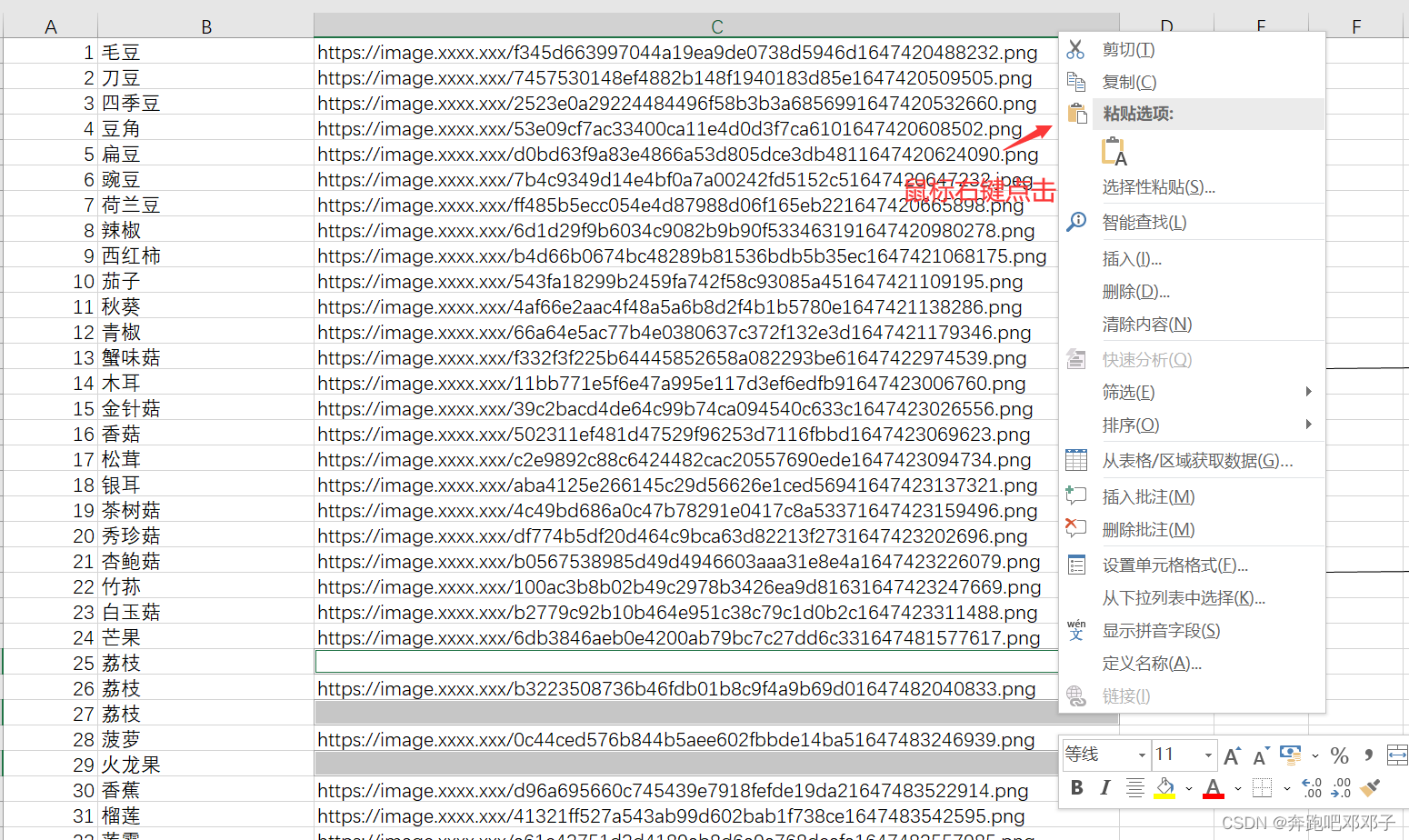
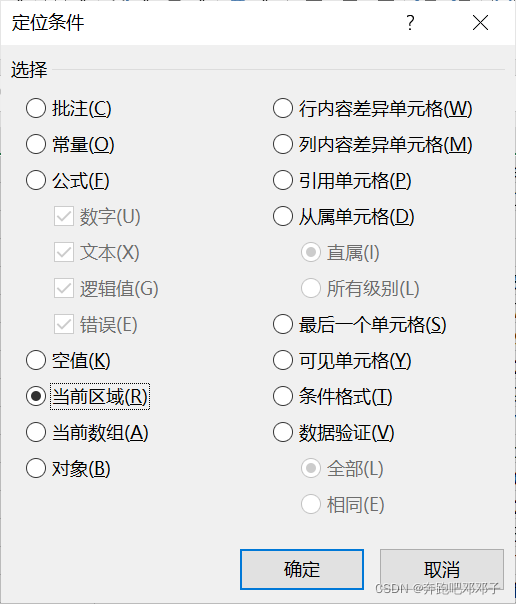 系统自动选中当前区域,鼠标右键点击选中的项,可以进行剪切、复制、删除等操作:
系统自动选中当前区域,鼠标右键点击选中的项,可以进行剪切、复制、删除等操作: 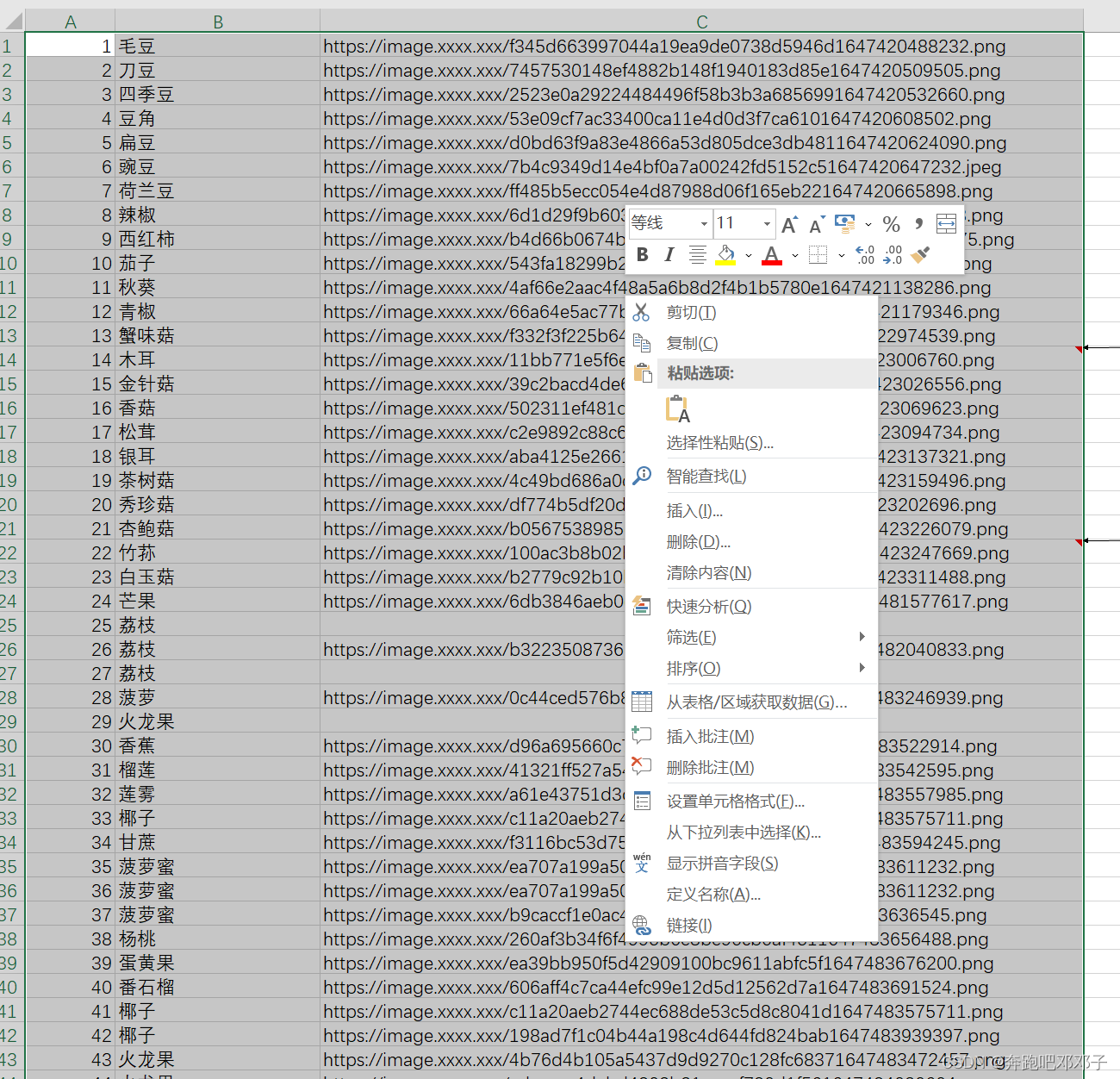
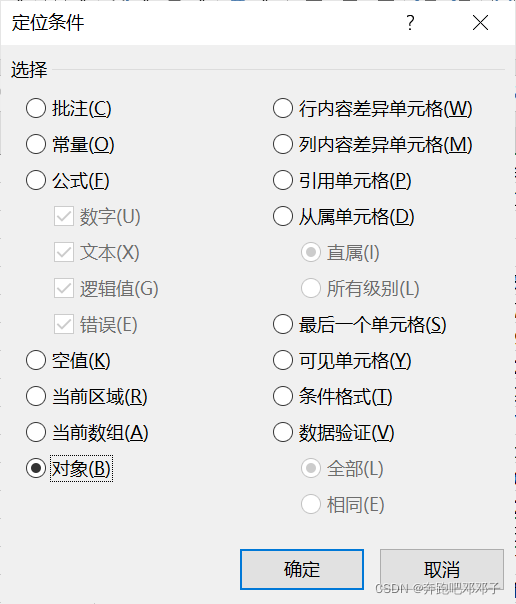 系统自动选中所有图片、文本框等对象,鼠标右键点击选中的项,可以进行剪切、复制、删除等操作:
系统自动选中所有图片、文本框等对象,鼠标右键点击选中的项,可以进行剪切、复制、删除等操作: 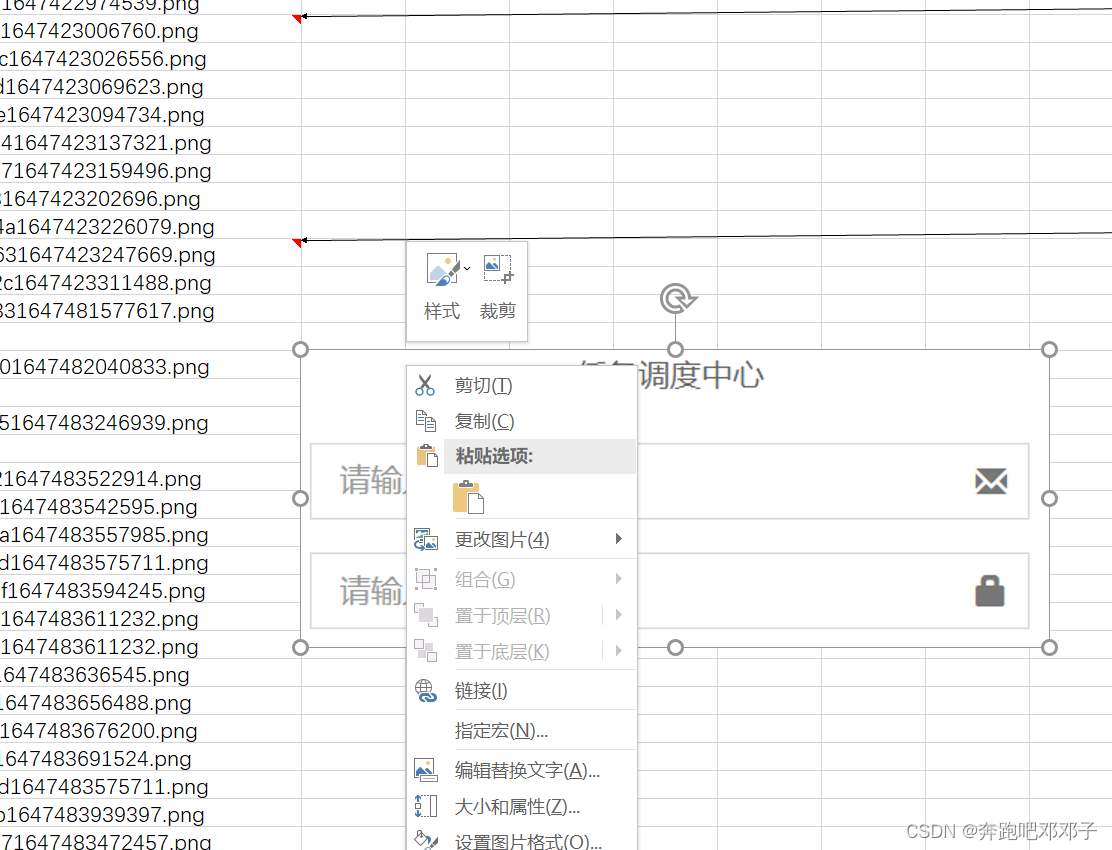
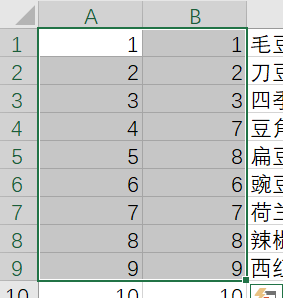 选中 “行内容差异单元格” ,点击【确定】:
选中 “行内容差异单元格” ,点击【确定】:  系统自动选中行内容的差异单元格:
系统自动选中行内容的差异单元格: